随着科技的不断发展,苹果手机13的手写输入功能已经成为用户们的热议话题,很多用户想要了解如何设置苹果13手写输入法,以便更加方便地在手机上进行文字输入。苹果13手写输入法设置并不复杂,只需要按照一定的步骤进行操作即可。本文将为大家介绍苹果13手写输入法的设置方法,帮助大家更好地使用手机进行文字输入。
苹果13手写输入法设置方法
步骤如下:
1.首先,我们在苹果13手机设置菜单中点击【通用】。
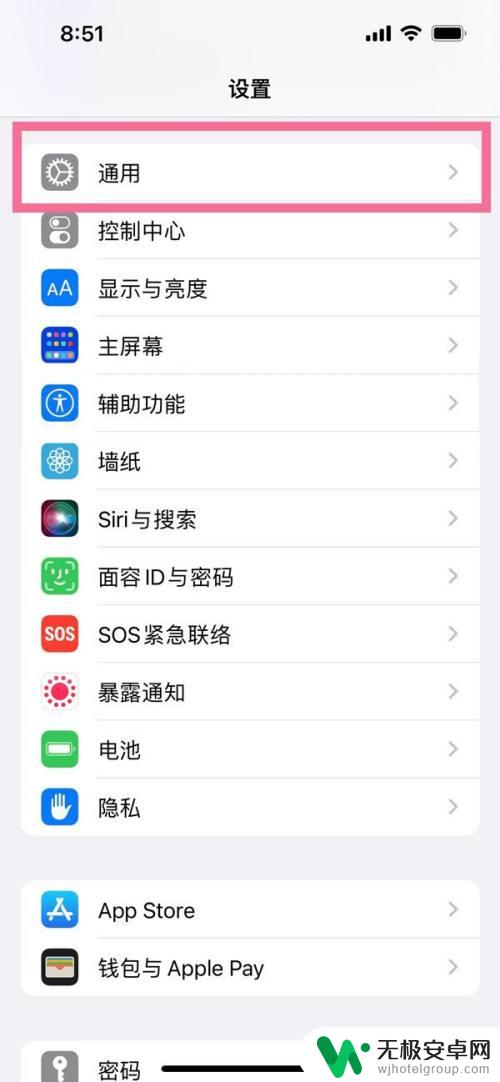 1此文章未经许可获取自百度经验
1此文章未经许可获取自百度经验2.然后,点击【键盘】,继续点击【键盘】。

3.选择【添加新键盘】,添加手写键盘。
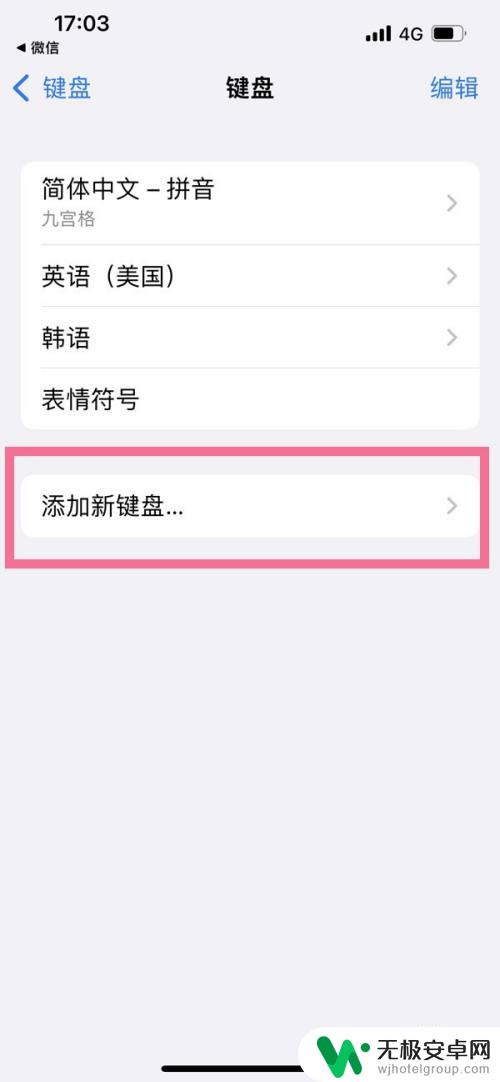
4.最后,在文本编辑界面。点击输入法上的地球图标,选择【手写】即可。
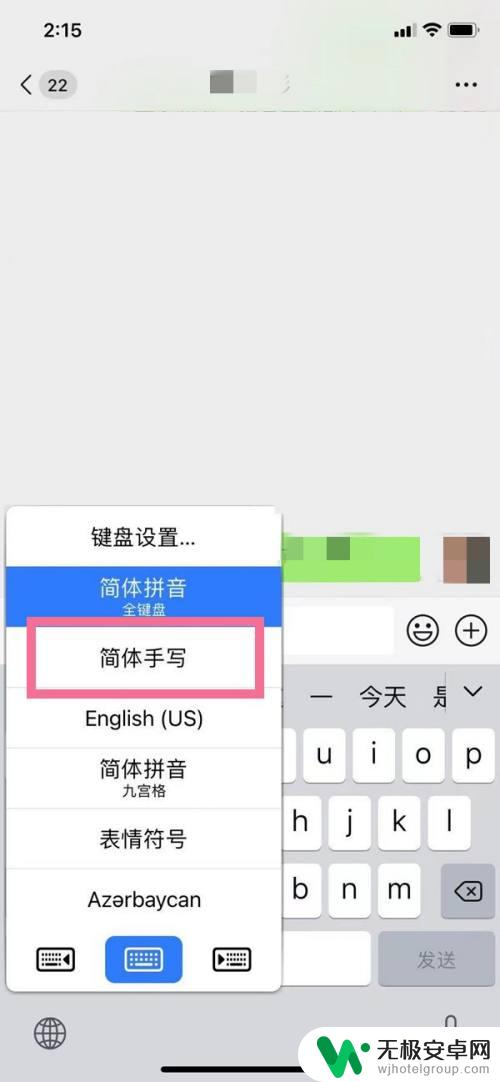
以上就是关于苹果手机13手写怎么设置的全部内容,有出现相同情况的用户就可以按照小编的方法了来解决了。









